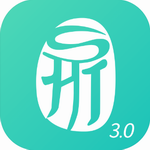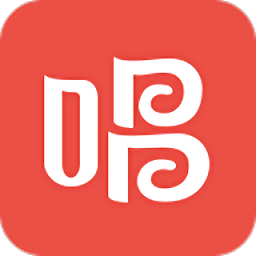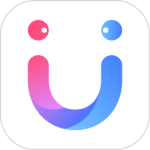剪映怎么设置321倒计时特效-剪映设置321倒计时特效的方法
作者:佚名 来源:青茶软件园 时间:2024-05-19 10:45
大家知道剪映怎么设置321倒计时特效吗?下文小编就带来了剪映设置321倒计时特效的方法,希望对大家能够有所帮助,一起跟着小编来学习一下吧!
剪映怎么设置321倒计时特效?剪映设置321倒计时特效的方法
1、首先点击“开始制作”来制作短视频,如下图所示。
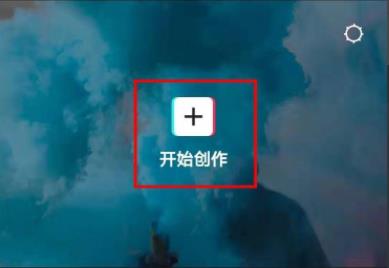
2、导入视频之后点击右边的“+”,如下图所示。
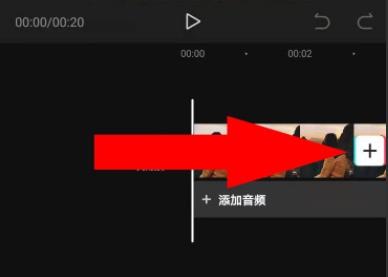
3、之后可以选择上方的“素材库”,如下图所示。
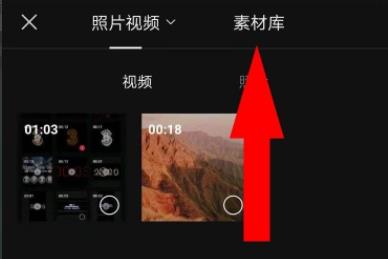
4、此时就能够看到321倒计时的特性了,如下图所示。
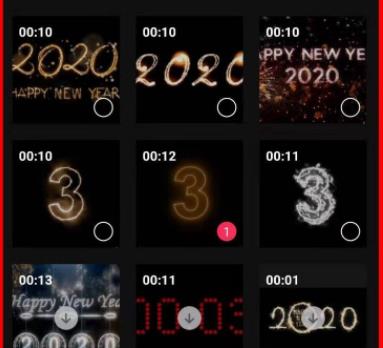
5、设置完还能够点击“变速”进行调整并点击导出即可,如下图所示。
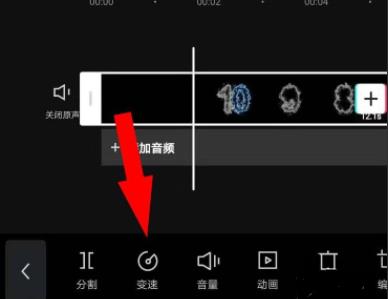
上面就是小编为大家带来的剪映怎么设置321倒计时特效的全部内容,更多精彩教程尽在教程之家。
相关阅读
更多+相关下载
-
 剪映电脑版剪映电脑版
剪映电脑版剪映电脑版 -
 CapCut中文版CapCut中文版
CapCut中文版CapCut中文版 -
 小妖精美化破解版小妖精美化破解版
小妖精美化破解版小妖精美化破解版 -
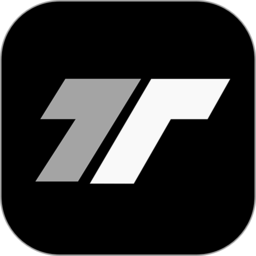 天天素材软件天天素材软件
天天素材软件天天素材软件 -
 降维打击破解版内置菜单版降维打击破解版内置菜单版
降维打击破解版内置菜单版降维打击破解版内置菜单版 -
 火力全开2破解版无限钻石和金币火力全开2破解版无限钻石和金币
火力全开2破解版无限钻石和金币火力全开2破解版无限钻石和金币 -
 消灭星星消消乐下载最新版免费消灭星星消消乐下载最新版免费
消灭星星消消乐下载最新版免费消灭星星消消乐下载最新版免费 -
 火力全开2最新版本破解版火力全开2最新版本破解版
火力全开2最新版本破解版火力全开2最新版本破解版 -
 dazz滤镜软件dazz滤镜软件
dazz滤镜软件dazz滤镜软件 -
 抖音极速版2024抖音极速版2024
抖音极速版2024抖音极速版2024 -
 badam维语输入法uyhurqabadam维语输入法uyhurqa
badam维语输入法uyhurqabadam维语输入法uyhurqa -
 芯象直播助手芯象直播助手
芯象直播助手芯象直播助手 -
 番茄todo官方番茄todo官方
番茄todo官方番茄todo官方 -
 topwidgets万能小组件topwidgets万能小组件
topwidgets万能小组件topwidgets万能小组件 -
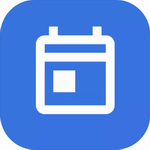 记得日子记得日子
记得日子记得日子 -
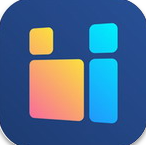 我的桌面IScreen破解版我的桌面IScreen破解版
我的桌面IScreen破解版我的桌面IScreen破解版
热门游戏
-
 西奥小镇无限钻石版不闪退v1.7.71 安卓西奥小镇无限钻石版不闪退v1.7.71 安卓
西奥小镇无限钻石版不闪退v1.7.71 安卓西奥小镇无限钻石版不闪退v1.7.71 安卓 -
 合并2生存内置菜单版v1.0.4 无限金币版合并2生存内置菜单版v1.0.4 无限金币版
合并2生存内置菜单版v1.0.4 无限金币版合并2生存内置菜单版v1.0.4 无限金币版 -
 真实赛车4破解版v1.2.18 无限金币版真实赛车4破解版v1.2.18 无限金币版
真实赛车4破解版v1.2.18 无限金币版真实赛车4破解版v1.2.18 无限金币版 -
 滚动的天空破解版内购免费版v5.1.7.2 无限球版滚动的天空破解版内购免费版v5.1.7.2 无限球版
滚动的天空破解版内购免费版v5.1.7.2 无限球版滚动的天空破解版内购免费版v5.1.7.2 无限球版 -
 上帝模拟器3中文破解版v1.0.3 无限道具版上帝模拟器3中文破解版v1.0.3 无限道具版
上帝模拟器3中文破解版v1.0.3 无限道具版上帝模拟器3中文破解版v1.0.3 无限道具版 -
 物种战争2破解版3.0.3物种战争2破解版3.0.3
物种战争2破解版3.0.3物种战争2破解版3.0.3 -
 火柴人三国乱斗破解版v1.1.0 免广告版火柴人三国乱斗破解版v1.1.0 免广告版
火柴人三国乱斗破解版v1.1.0 免广告版火柴人三国乱斗破解版v1.1.0 免广告版 -
 风平浪静破解版v1.0.3 安卓版风平浪静破解版v1.0.3 安卓版
风平浪静破解版v1.0.3 安卓版风平浪静破解版v1.0.3 安卓版 -
 放置我的商场v2.0.0 安卓版放置我的商场v2.0.0 安卓版
放置我的商场v2.0.0 安卓版放置我的商场v2.0.0 安卓版
热门应用
攻略排行
- 最新
- 最热